
Gadgetren – Sebagai handphone andalan vivo yang baru lahir pada akhir September 2020 di Indonesia, vivo V20 hadir dengan beragam fitur menarik untuk memikat banyak orang.
Bahkan vivo V20 menghadirkan beragam fitur dan metode yang memudahkan kamu dalam mengambil screenshot seperti kombinasi tombol fisik, gesture dengan 3 jari, dan menu S-Capture. Dengan begitu kamu dapat menyimpan konten yang tampil di layar dalam bentuk gambar yang kemudian bisa kamu simpan atau dibagikan ke teman.
Fitur ini akan sangat bermanfaat sekali untuk diketahui, terutama saat ingin mengirimkan sebuah bukti atau lainnya. Nah bagi kamu yang penasaran untuk mengetahui cara menggunakan ketiga metode tersebut, maka dapat melihat tutorialnya sebagai berikut ini.
Cara Screenshot vivo V20
Kombinasi tombol fisik
- Pertama, buka kunci layar dan masuk ke halaman homescreen vivo V20
- Selanjutnya, cari area yang akan ditangkap layarnya
- Tekan tombol fisik power dan volume bawah secara bersamaan beberapa saat
- Suara shutter terdengar dan layar berkedip sebagai tanda fitur telah aktif
- Nantinya akan muncul popup yang memperlihatkan pratinjau dari tangkapan
- Gambar hasil screenshot dapat kamu lihat di aplikasi Gallery
Hampir semua handphone berbasis Android masa kini rata-rata dapat menggunakan kombinasi tombol fisik untuk mengambil screenshot. Metode yang satu ini sangat mudah untuk dilakukan karena tidak membutuhkan pengaturan sama sekali.
Meskipun metode kombinasi ini praktis, namun perlu diingat bahwa keseringan menekan tombol fisik dapat menyebabkannya cepat rusak. Untuk itu, kamu dapat menggunakan metode lain yang lebih dengan gesture tiga jari.
Menggunakan Gesture 3 jari
- Pertama, cari area yang akan kamu lakukan screenshot
- Swipe atau sapu layar dari bagian atas ke bawah dengan tiga jari yang dirapatkan
- Layar berkedip dan suara shutter terdengar jika screenshot berhasil
- Kamu dapat langsung melihat gambar hasil screenshot pada aplikasi Gallery
- Kamu lalu dapat menyunting atau membagikannya ke berbagai layanan
Pada vivo V20, kamu tidak perlu lagi melakukan pengaturan untuk bisa menggunakan gesture 3 jari karena sudah langsung aktif ketika handphone diaktifkan pertama kali. Selain itu, kamu juga dapat melakukan screenshot menggunakan fitur S-Capture.
Menggunakan S-Capture
- Cari area yang akan di-screenshot
- Swipe atau sapu layar dari atas ke bawah dengan satu jari untuk memunculkan Quick Menu
- Selanjutnya, pilih menu S-Capture
- Akan muncul menu Long screenshot, Screen recording, Rectangular screenshot, dan Funny screenshot
- Sebagai contoh, pilih Rectangular screenshot untuk menghasilkan screenshot dengan satu layar penuh
- Jika berhasil, layar akan berkedip dan suara shutter terdengar
- Hasil screenshot dapat langsung diakses di aplikasi Gallery
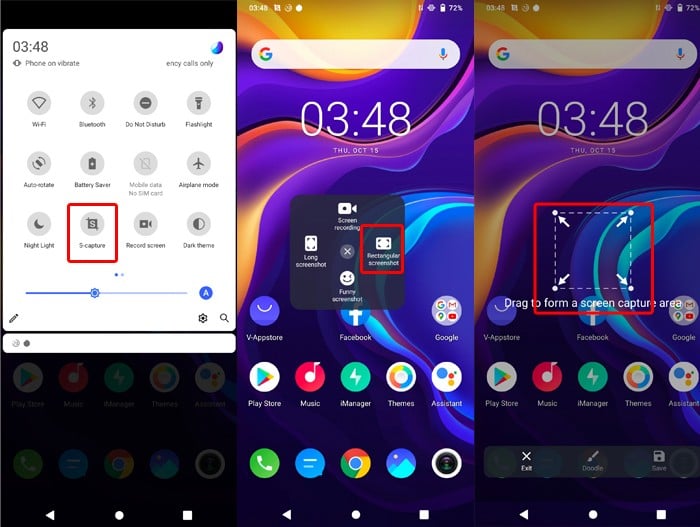
Fitur S-Capture memungkinkan pengguna dapat melakukan berbagai macam jenis screenshot yang terbagi menjadi tiga jenis agar dapat disesuaikan dengan kebutuhan.
Long screenshot dapat digunakan untuk mengambil screenshot panjang, Screen recording untuk merekam layar, Rectangular screenshot untuk menangkap layar dengan bentuk kotak atau satu halaman penuh, dan Funny screenshot memungkinka screenshot dengan berbagai jenis bentuk.
Nah setelah mengetahui ketiga metode tersebut, kamu tinggal memilih mana yang sesuai dengan preferensi kamu untuk digunakan.











Tinggalkan Komentar